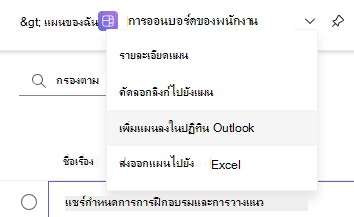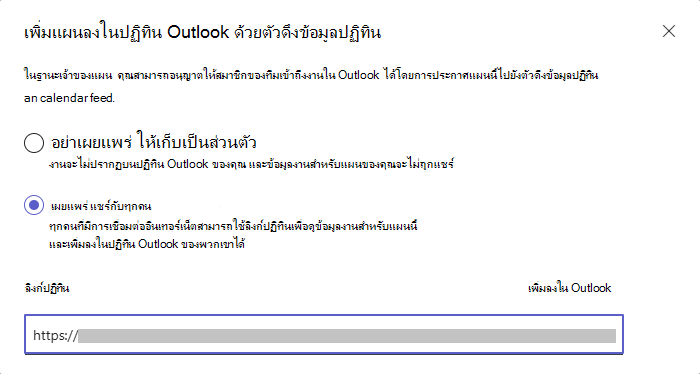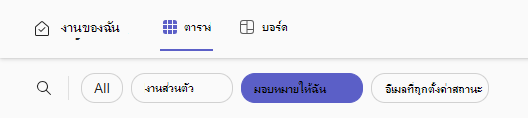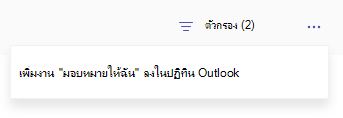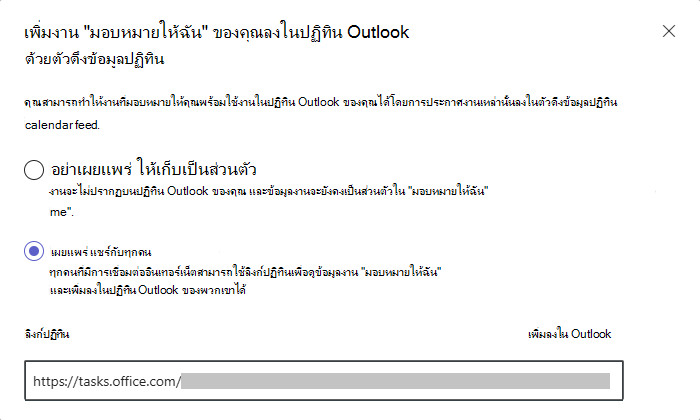วางแผนเวลาของคุณให้ดียิ่งขึ้นโดยการดูงาน Microsoft Planner ของคุณบนปฏิทิน Microsoft Outlook ของคุณ
หมายเหตุ: ฟีเจอร์นี้พร้อมใช้งานในแผนพื้นฐานและงาน "มอบหมายให้ฉัน" ของคุณใน งานของฉัน ซึ่งไม่พร้อมใช้งานสําหรับแผนระดับพรีเมียม รายการสิ่งที่ต้องทํา หรืองานอื่นๆ ใน งานของฉัน
ดูกําหนดการ Planner ของคุณในปฏิทิน Outlook ของคุณ
เพิ่มแผนพื้นฐานลงในปฏิทินOutlook ของคุณ
-
เปิดแผนที่คุณต้องการเพิ่มลงในปฏิทินOutlook ของคุณ
-
ที่ด้านบนของบอร์ด Planner ของคุณ ให้เปิดเมนูแผนโดยการเลือกเครื่องหมายบั้งถัดจากชื่อแผน
-
เลือก เพิ่มแผนลงในปฏิทิน Outlook
หมายเหตุ: ถ้าคุณไม่เห็นตัวเลือกนี้ เจ้าของแผนจะต้องทําตามขั้นตอนเหล่านี้เพื่อเผยแพร่แผนไปยังตัวดึงข้อมูล iCalendar
-
ถ้าคุณเป็นเจ้าของแผน ให้เลือก เผยแพร่ แชร์กับทุกคน เพื่อเผยแพร่แผนไปยังฟีด iCalendar
คำเตือน: อย่าแชร์ลิงก์ iCalendar ที่ผู้ใช้ที่ไม่ได้รับอนุญาตสามารถเข้าถึงได้ ทุกคนที่มีการเชื่อมต่ออินเทอร์เน็ตสามารถใช้ลิงก์ iCalendar เพื่อดูข้อมูลงานจากแผนได้
-
เลือก เพิ่มลงใน Outlook เพื่อเปิด Outlook โดยอัตโนมัติ และเริ่มการตั้งค่าเพื่อเพิ่มแผนลงในปฏิทินของคุณ
-
บนแท็บ สมัครใช้งานจากเว็บ ให้เปลี่ยนชื่อปฏิทินถ้าคุณต้องการ แล้วเลือก นําเข้า
เพิ่มงานที่มอบหมายให้กับคุณลงในปฏิทินOutlook ของคุณ
-
เปิด งานของฉัน ใน Planner
-
เลือก มอบหมายให้ฉัน เพื่อดูงานที่มอบหมายให้กับคุณ
-
เลือกเมนูจุดสามจุด (...) ที่ด้านบนของมุมมอง
-
เลือก เพิ่มงาน "มอบหมายให้ฉัน" ลงในปฏิทิน Outlook
-
เลือก เผยแพร่ แชร์กับทุกคน เพื่อเผยแพร่แผนไปยังฟีด iCalendar
คำเตือน: อย่าแชร์ลิงก์ iCalendar ที่ผู้ใช้ที่ไม่ได้รับอนุญาตสามารถเข้าถึงได้ ทุกคนที่มีการเชื่อมต่ออินเทอร์เน็ตสามารถใช้ลิงก์ iCalendar เพื่อดูข้อมูลงานของคุณได้
-
เลือก เพิ่มลงใน Outlook เพื่อเปิด Outlook โดยอัตโนมัติ และเริ่มการตั้งค่าเพื่อเพิ่มแผนลงในปฏิทินของคุณ
-
บนแท็บ สมัครใช้งานจากเว็บ ให้เปลี่ยนชื่อปฏิทินถ้าคุณต้องการ แล้วเลือก นําเข้า
ดูแผนและงานของคุณใน Outlook
-
ภายใต้ ปฏิทินอื่นๆ ให้เลือกแผนของคุณ
-
เลือกงาน Planner เพื่อดูมุมมองด่วน
-
เมื่อต้องการดูรายละเอียดเพิ่มเติม ให้เลือกลูกศร ดูเหตุการณ์ ที่มุมขวาบน
คุณสามารถดูวันที่ ความคืบหน้า และสรุปรายการตรวจสอบได้ที่นี่
คุณยังสามารถเลือก เปิดงานนี้ใน Microsoft Plannerได้อีกด้วย
ใน Planner คุณสามารถแก้ไขงานนี้ได้ตามปกติ
ปิดการซิงค์ปฏิทิน
ถ้าคุณไม่ต้องการให้ข้อมูลงาน Planner ของคุณสามารถเข้าถึงได้ผ่านทางลิงก์ iCalendar อีกต่อไป คุณสามารถปิดตัวดึงข้อมูล iCalendar ได้
-
ทําตามขั้นตอนด้านบนเพื่อเปิดการตั้งค่าตัวดึงข้อมูล iCalendar สําหรับแผนของคุณหรืองาน "มอบหมายให้ฉัน"
-
เลือก ไม่เผยแพร่ เก็บเป็นส่วนตัว เพื่อปิดฟีด iCalendar
หมายเหตุ: การตั้งค่าตัวดึงข้อมูล iCalendar จะใช้ได้กับแผนที่คุณเปลี่ยนแปลงการตั้งค่าเท่านั้น เมื่อต้องการปิดใช้งานสําหรับแผนทั้งหมดของคุณ ให้ทําซ้ําขั้นตอนด้านบนสําหรับแต่ละแผนที่คุณต้องการปิดใช้งาน